Einführung
In diesem How-To führen wir Sie durch die Installation und Konfiguration von Drupal auf CentOS 7 mit Apache. Drupal ist ein kostenloses Content-Management-System, das die Organisation und Verwaltung Ihrer Inhalte erleichtert. Es hat eine benutzerfreundliche Oberfläche, die das Anpassen Ihrer Inhalte mit wenig Aufwand einfach und unkompliziert macht.
Voraussetzungen
– Sie benötigen einen CentOS 7-Server, der mit einer statischen IP-Adresse konfiguriert ist.
– Außerdem muss LAMP (Linux, Apache, MySQL, PHP) installiert sein. Wenn auf Ihrem Server LAMP noch nicht installiert ist, finden Sie in unserer Anleitung hier einen schnellen Installationsdurchlauf.
Drupal auf CentOS 7 mit Apache installieren
Melden Sie sich zunächst über SSH oder die Konsole bei Ihrem CentOS 7-Server an. Wenn Sie den Atlantic.Net VPS-Hosting-Service verwenden, beachten Sie, dass dieser mit minimalen Installationen eingerichtet wird, um zu vermeiden, dass unnötige Pakete installiert und nie verwendet werden. Wenn einige Softwarepakete, an die Sie gewöhnt sind, nicht standardmäßig installiert sind, können Sie sie nach Bedarf installieren.
Lassen Sie uns wget herunterladen und entpacken, damit wir dieses Tutorial vereinfachen können.
sudo yum install wget unzip
Bevor wir fortfahren, stellen wir sicher, dass das System auf dem neuesten Stand ist:
sudo yum update
Erstellen einer Datenbank und eines Benutzers für Drupal unter CentOS 7
Damit Drupal funktioniert, müssen wir eine Datenbank in MySQL erstellen. Beginnen wir mit dem Zugriff auf MySQL mit dem folgenden Befehl:
mysql -u root -p
Jetzt müssen wir zuerst damit beginnen, die Datenbank zu erstellen, die Drupal verwenden wird. Führen Sie dazu den folgenden Befehl aus und ersetzen Sie yourdbname durch den gewünschten Datenbanknamen:
CREATE DATABASE
IhrDB-Name
;
Mit der erstellten Datenbank müssen wir nun einen Benutzer erstellen, damit er auf die Datenbank zugreifen kann. Auch dies kann durch Ausführen des folgenden Befehls erfolgen, wobei yourdrupaluser ersetzt wird mit Ihrem gewünschten Benutzernamen und IhremdrupalPasswort mit Ihrem gewünschten Passwort.
CREATE USER
yourdrupaluser
@localhost IDENTIFIED BY '
Ihr drupal-Passwort
';
Da wir nun eine neue Datenbank und einen neuen Datenbankbenutzer haben, müssen wir Ihrem kürzlich erstellten Benutzer Zugriff gewähren, damit er Änderungen an Ihrer Datenbank vornehmen kann. Führen Sie dazu den folgenden Befehl aus:
GRANT ALL PRIVILEGES ON
IhrDB-Name
.* TO
yourdrupaluser
@localhost;
Außerdem müssen wir MySQL aktualisieren, damit das System die neu hinzugefügten Berechtigungen leeren kann und die Änderungen wirksam werden, und dann Ihre Sitzung beenden. Dies kann mit den folgenden Befehlen erreicht werden:
FLUSH PRIVILEGES; exit
Drupal auf CentOS 7 installieren
Das System ist nun bereit für uns, Drupal herunterzuladen und zu installieren. Laden Sie zunächst die neueste Version von der Drupal-Website herunter:
wget http://ftp.drupal.org/files/projects/drupal-7.39.zip
Installieren Sie als Nächstes die erforderlichen PHP-Abhängigkeiten, damit Drupal nach Abschluss der Installation ordnungsgemäß funktionieren kann:
yum install php-mbstring php-gd php-xml php-pear php-fpm
Nachdem wir die erforderlichen Abhängigkeiten installiert haben, können wir mit der Installation von Drupal fortfahren. Führen Sie den folgenden Befehl aus, um das heruntergeladene Drupal-Paket zu entpacken.
unzip drupal-7.39.zip
Da sich Drupal derzeit im Stammverzeichnis befindet, kopieren wir den Ordner und verschieben ihn in das standardmäßige httpd-Verzeichnis:
cp -r ~/cp -r ~/drupal-7.39/* /var/www/html
Um nun die Konfigurationen auf der Serverseite abzuschließen, müssen wir die Erstellung einer Einstellungsdatei im Standardverzeichnis der Site ändern. Wechseln wir mit dem folgenden Befehl in dieses Verzeichnis:
cd /var/www/html/sites/default/
Kopieren Sie die Datei default.settings.php und benennen Sie sie mit dem folgenden Befehl in settings.php um:
cp -p default.settings.php settings.php
Wir müssen die Berechtigungen ändern, damit der Drupal-Installer bearbeiten kann
chmod 666 settings.php
Wir müssen auch ein Dateiverzeichnis erstellen, tun Sie dies mit dem folgenden Befehl:
mkdir files
Ändern Sie die Berechtigungen von Dateien mit dem folgenden Befehl:
chmod 777 files
Wir müssen Apache neu starten, da wir die PHP-Erweiterungen installiert haben.
systemctl restart httpd.service
Drupals Webkonfiguration auf CentOS 7
Ihr Server ist jetzt richtig konfiguriert, um die webbasierte Installation auszuführen, indem Sie zu Folgendem gehen:
http://server_domain_or_IP
Sie sehen die Startseite des Drupal-Installationsverfahrens. Wählen Sie die Standardinstallation aus.
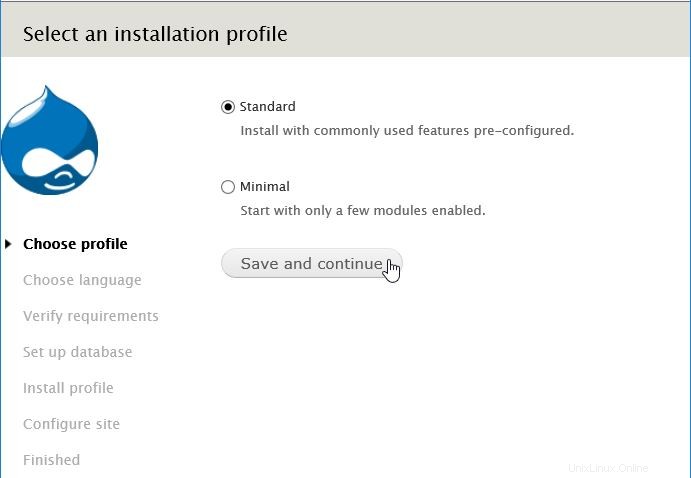
Dies ist der Web-Installationsassistent von Drupal auf CentOS 7. Wählen Sie die Standardinstallation aus.
Wählen Sie die Sprache Ihrer Wahl.
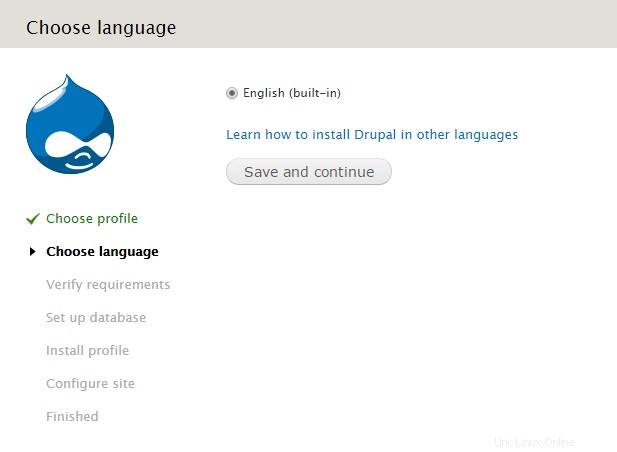
Wählen Sie die Sprache Ihrer Wahl.
Auf dem nächsten Bildschirm müssen wir die zuvor erstellten Datenbankinformationen eingeben. Geben Sie den Datenbanknamen, den Nutzernamen und das Passwort ein und klicken Sie anschließend auf „Speichern und fortfahren.“
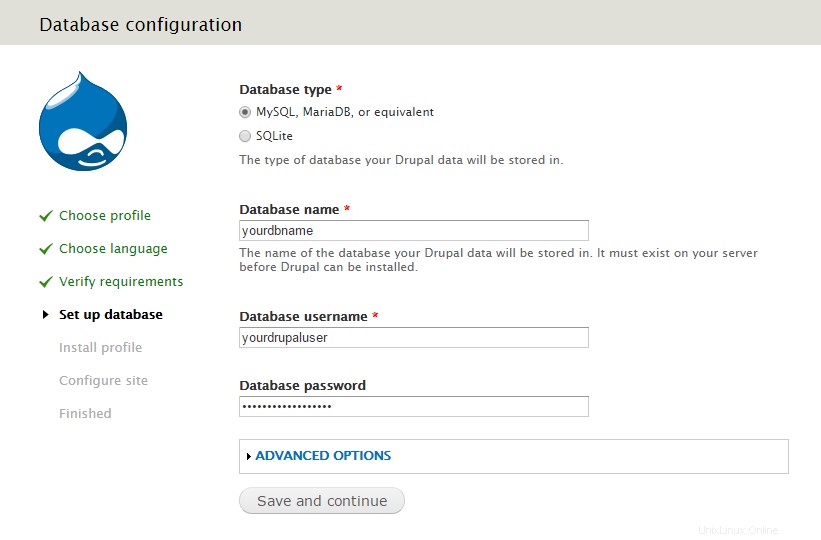
Fügen Sie die MariaDB-Datenbank, den Benutzer und das Passwort in die dafür vorgesehenen Felder ein.
Nachdem Sie die Datenbankinformationen eingegeben haben, müssen Sie jetzt nur noch die Drupal-Fragen für Ihre Website beantworten.
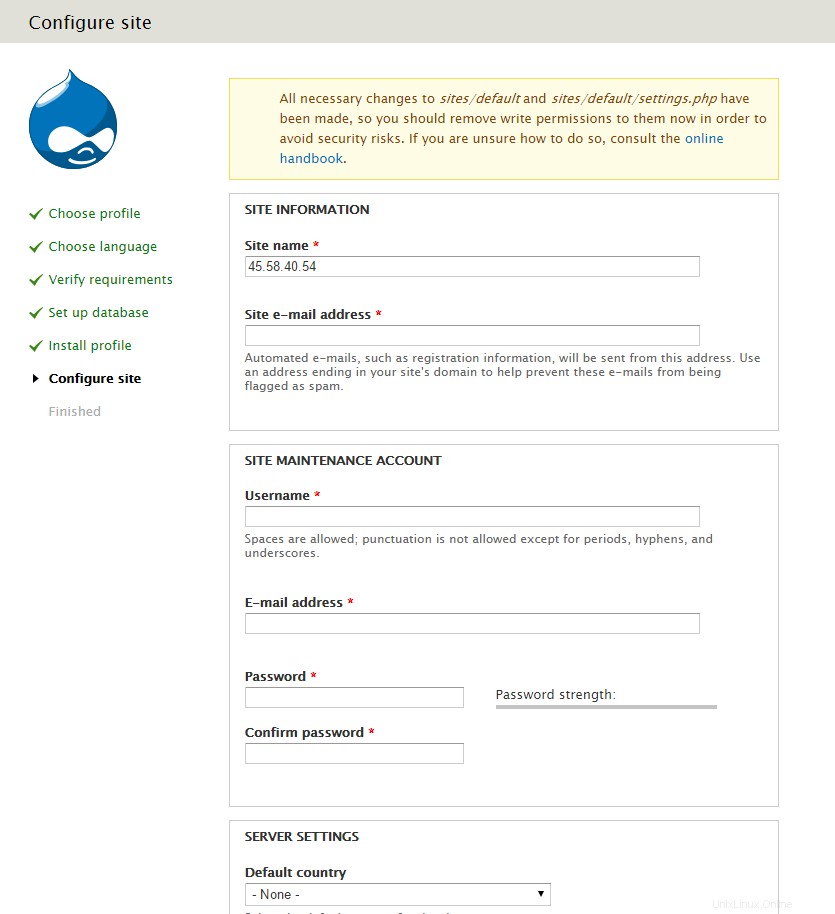
Von hier aus folgen Sie einfach der Installation von Drupal, um Website-Informationen zu erhalten.
Wie geht es weiter?
Herzliche Glückwünsche! Sie haben gerade Drupal mit Apache auf Ihrem CentOS 7 Server installiert und konfiguriert. Vielen Dank, dass Sie dieser Anleitung folgen, und schauen Sie bei uns nach, ob es neue Updates gibt.
Atlantic.Net
Seit 1995 stellt Atlantic.Net seinen Kunden Internetdienste bereit, darunter verwaltetes, Cloud- und dediziertes Hosting. In mehr als 20 Dienstjahren haben sich unsere Lösungen darauf konzentriert, unseren geschätzten Kunden die besten Weblösungen anzubieten!